Salve rapaziada, tudo tranquilo? Queria mostrar um pouco sobre como você consegue fazer um desenvolvimento mais ágil usando as ferramentas da JetBrains! Porém, vamos dar um pouco de contexto para isso.
Um tempo atrás eu estava estudando métodos de como ganhar tempo enquanto estou programando algo, nisso eu fui entendendo que não se trata apenas de código, mas sim na agilidade e memória muscular de como processar cada ação relacionada ao seu próximo passo.
Cenários aleatórios
Mas como assim próximo passo? Vamos a um exemplo: quando você está jogando algum jogo, que tenha um inimigo, e você como todo bom jogador que já morreu umas 73812x para esse inimigo, decorou o padrão de ataque dele e sabe EXATAMENTE como reagir do jeito mais rápido pra desviar do seu próximo ataque, usa da sua memória muscular para mover o mouse/dedos para executar uma ação rápida.
Exemplo estranho né? Deixa eu migrar para um cenário mais amigável: quando você está programando algo, e precisa fazer uma ação onde você precisa criar/editar/procurar, é muito comum você usar o mouse pra ir vendo os botões, abrir as árvores de pastas e procurar por funções e isso é claramente um porre dependendo da situação.
Porém esse é o jeito mais lento de se procurar, pois você tem MUITA informação visual dependendo de como você configura sua IDE e isso muitas vezes pode te confundir ou até mesmo te fazer perder a linha de raciocínio em cima da sua próxima ação. MAS e se eu te disser que você consegue otimizar algumas tarefas sem precisar de muita coisa?
É aí, que eu vou te apresentar algumas HOTKEYS práticas para que você possa ter o melhor tempo de resposta para algumas situações dentro da sua IDE!
Nota: Hotkeys são atalhos do seu teclado que facilitam determinadas ações, nas quais vamos ver abaixo.
Troca do editor para a árvore de arquivos do projeto
Quando você precisa procurar por um arquivo na árvore de projetos, é normal de você pegar o mouse e abrir pasta por pasta até achar o que você precisa. Porém, se você usar o comando ALT + 1 você sai da aba que você está (seja terminal ou editor) e vai direto pra aba da árvore de arquivos do projeto. Caso você execute o comando novamente, ele te redireciona para o editor.
Outra coisa legal sobre as árvores das IDE's da JetBrains é que você pode pesquisar algo apenas digitando e ele filtra as possibilidades de arquivos/funções/variáveis.
Troca do editor para o Terminal
Esse é um dos comandos que eu mais uso de longe pra me locomover dentro da IDE. Do mesmo jeito que você consegue mudar de aba com o exemplo da árvore de arquivos, com ALT + F12 você tem a mesma interação facilmente com o terminal, mudando pra aba já existente e caso não tenha, você inicia uma nova instância! Caso você execute a hotkey novamente, você voltará para o editor.
Movendo entre abas do editor
Quando você vai mover para um arquivo na aba, também é usado o mouse para fazer essa ação. Porém, a hotkey acima é bem simples de decorar e te ajuda MUITO a se localizar entre os arquivos abertos. Usando as setas do teclado (esquerda e direita) junto ao ALT, você se locomove entre os arquivos abertos. Simples, né?
Procurando funções/atributos de um arquivo
Sabe aquela classe com 7856 funções, com 5 mil linhas daquele projeto legado que você tá dando manutenção? Então. Dá pra você encontrar as funções e atributos da classe com essa hotkey. O mais legal disso é que ele te fornece uma árvore com as funções, ou seja: você consegue digitar e buscar por algo específico!
Procurando a porr* toda (classes, funções, arquivos, funções da IDE)
Na minha visão, essa Hotkey é uma das mais úteis e facilitadoras que a JetBrains já implementou. Você consegue identificar QUALQUER COISA dentro do seu ambiente de desenvolvimento, sendo em arquivos ou até as ações da IDE.
Basta digitar o que você está procurando e a IDE irá filtrar, em uma árvore, todos os itens que batem com a pesquisa.
Você pode buscar classes, arquivos, símbolos ou até mesmo ações da IDE (como foi mostrado no exemplo acima).
E também, vale lembrar que você pode usar uma keymap de outro editor (caso esteja disponível), onde ele já vem todo configurado. Nesse meu caso, eu uso o do GNOME.
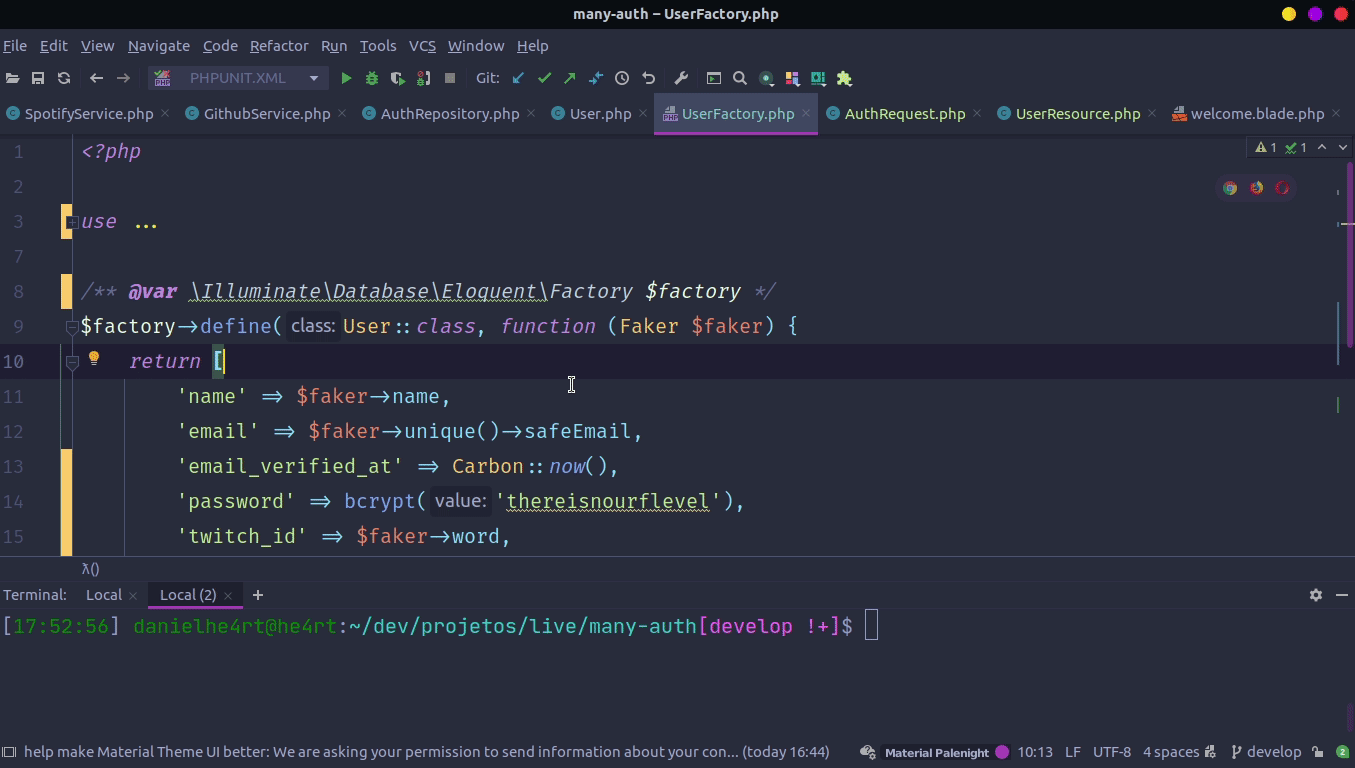
Essas são as hotkeys que eu considero extremamente úteis para você se livrar do bendito mouse enquanto está desenvolvendo e otimizar o seu tempo de resposta para certas ações, assim como agilizar seu desenvolvimento usando as IDE's da JetBrains!
EDIT:
Caso você não tenha acesso aos produtos da Jetbrains, você pode instalar as Keybindings no próprio VS Code =)
Revisão de texto por: Wallace Martins.


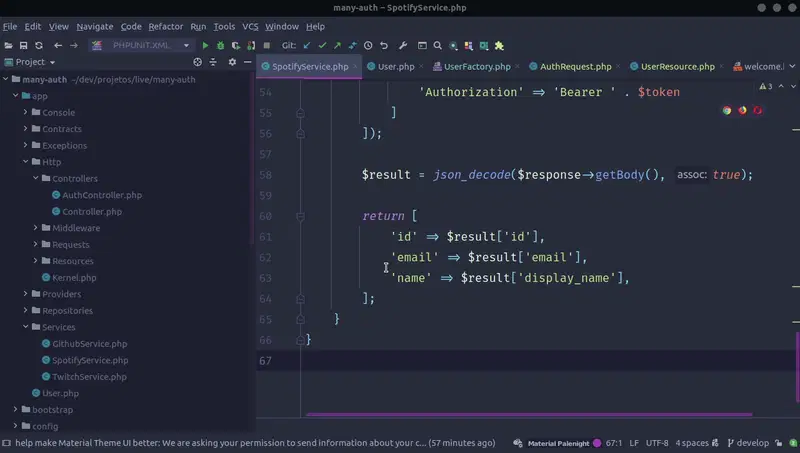
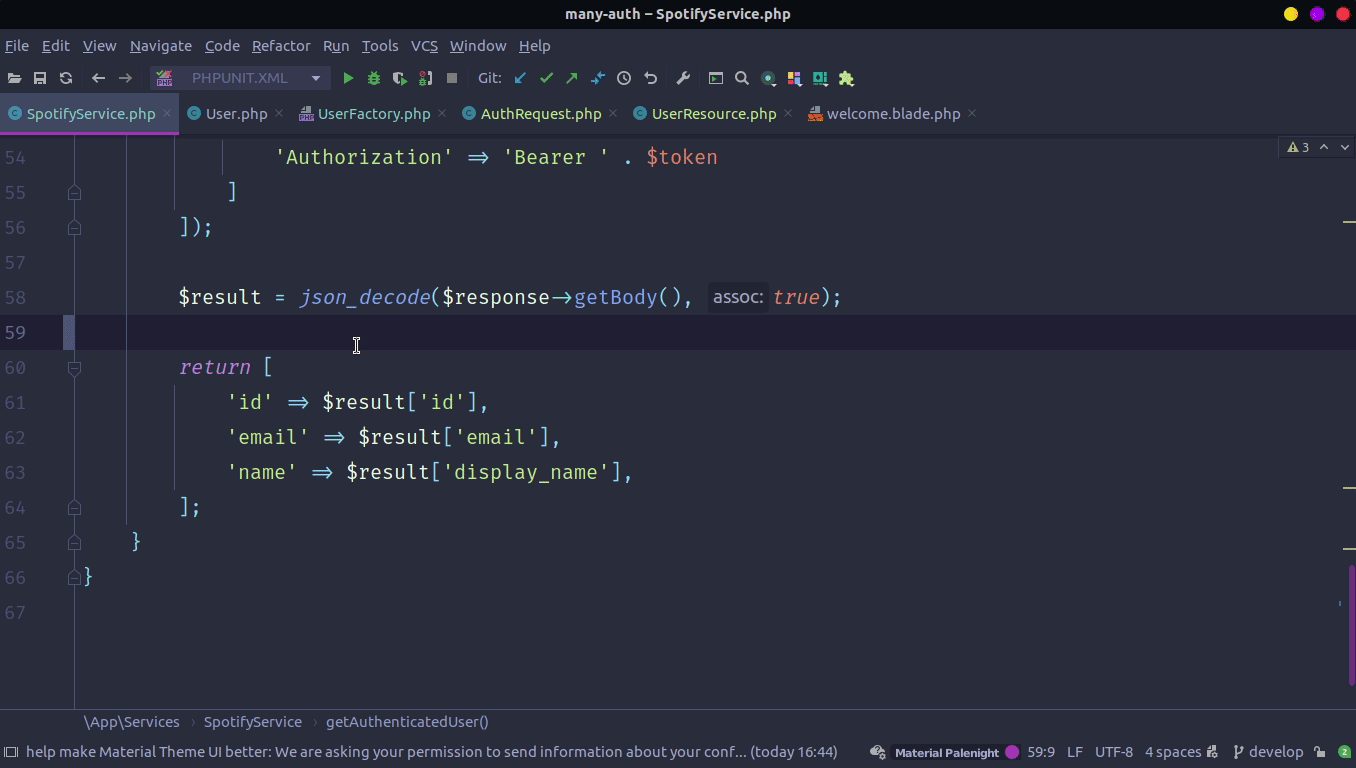

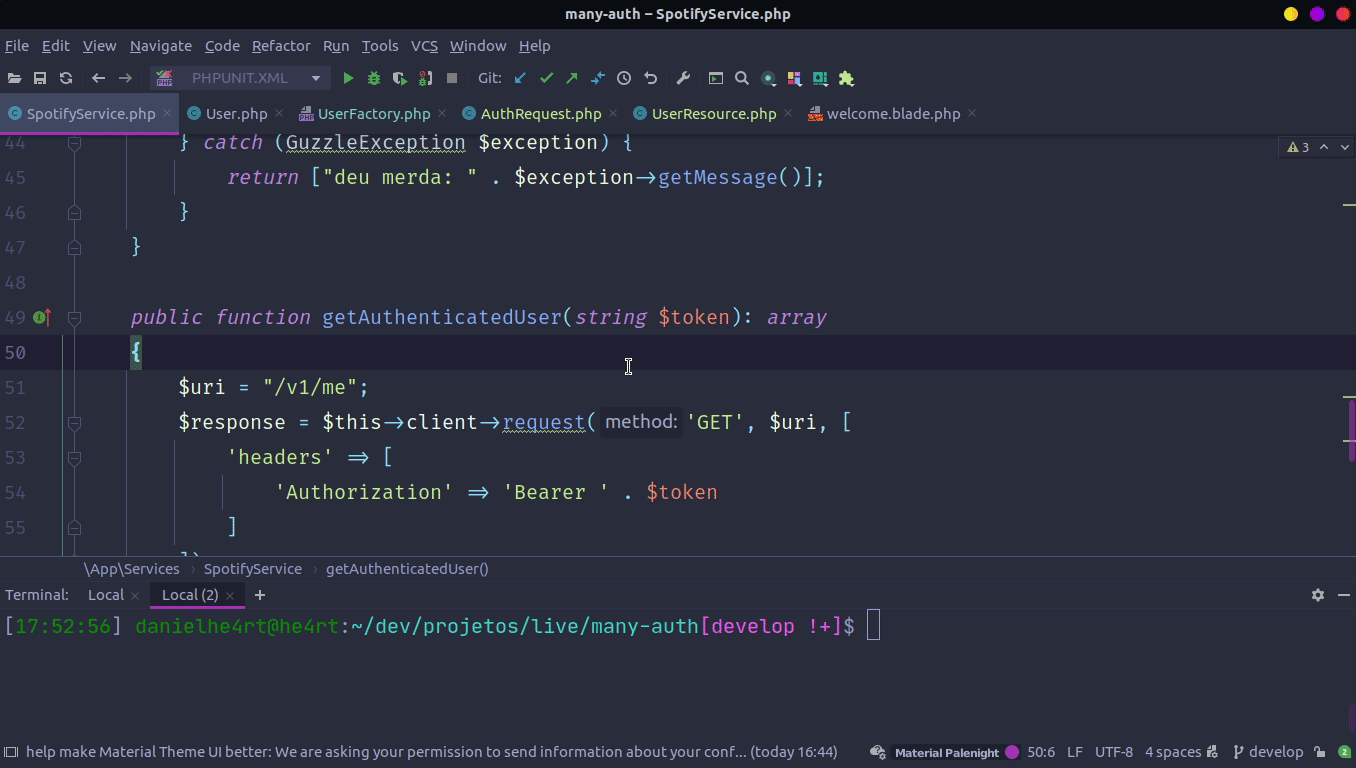
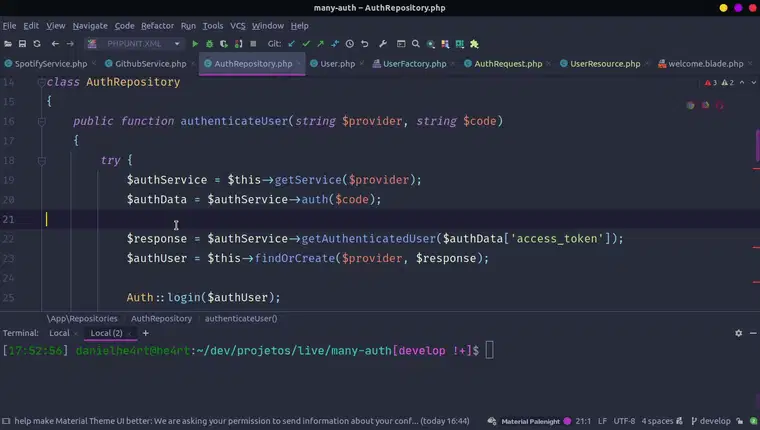


Top comments (2)
Alem das hotkeys ja citadas, eu tambem uso muito:
CTRL + D - Duplicar linha
CTRL + J - Buscar multiplas ocorrencias
SHIFT + F6 - Renomear arquivo. (Se voce renomear o nome da classe, o nome do arquivo sera renomeado automaticamente).
CTRL + ALT + L - Formatar codigo
CTRL + ALT + M - Extrair logica para um metodo
CTRL + SHIFT + F - Buscar ocorrencia em arquivos
Nao sei se esta atualizado, mas existe um pdf com as keymaps.
resources.jetbrains.com/storage/pr...
PS Otimo artigo ;)
Artigo ficou muito bom, comecei a usar o DataGrip e ainda passo tempo demais com no mouse e agora vou colocar em prática, ajudou demais!